MS 오피스 삭제 안 될 때 제거 지원 도구 삭제 프로그램 툴로 제거 언인스톨 하기
MS 오피스 안에 워드나 엑셀 파워포인트 등의 프로그램이 있는데요. 오류가 많거나 특별한 사유로 인해
삭제 후 재설치하려고 하기도 합니다.
제어판에서 삭제가 잘되면 좋겠지만 삭제가 잘 안되거나 오류가 발생해서 완전히 제거하려는 경우
마이크로소프트에서 제공하는 삭제 프로그램을 이용할 수 있습니다.
1. 제이판에서 삭제
프로그램 삭제 시 기본적인 제어판에서 먼저 삭제해 보겠습니다.
작업 표시줄 검색 아이콘 클릭 후 "제어판"을 검색합니다.
제어판이 검색되면 클릭해서 실행해 주세요

제어판 창이 실행하면 [프로그램 및 기능]을 선택합니다

프로그램 제거 또는 변경 창이 열리면 설치된 오피스를 선택 후 [제거] 버튼을 클릭해서 삭제합니다.

2. Microsoft 제거 지원 도구 툴
위 방법으로 완전히 제거가 안 되는 경우 마이크로소프트에서 제공하는 오피스 제거 툴을 사용할 수 있습니다.
프로그램을 다운로드 하기 위해 마이크로소프트 오피스 제거 툴 다운로드(여기)
를 클릭해서 사이트에 접속합니다.
본문 중 [옵션 2.제거 지원 도구를 사용하여 Microsoft 365 완전히 제거]를 선택합니다.

하위 내용이 나오면 [다운로드] 버튼을 클릭해 주세요
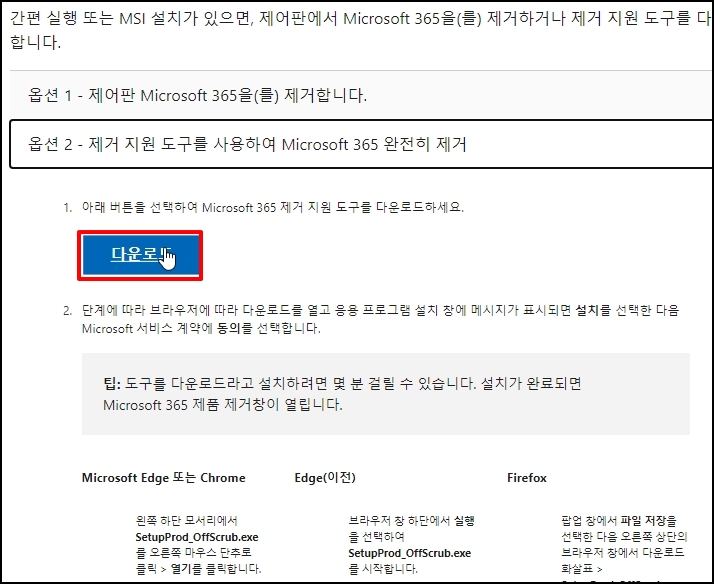
다운로드가 완료되면 실행해 주세요 클릭온스 방법으로 도구 사항을 준비합니다.
잠시 기다려 주세요
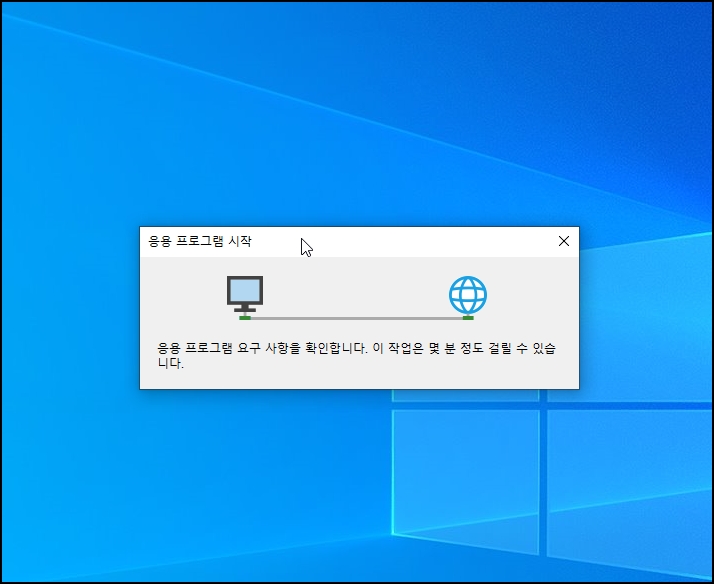
응용프로그램 설치 화면이 나오면 [설치] 버튼을 클릭해 주세요
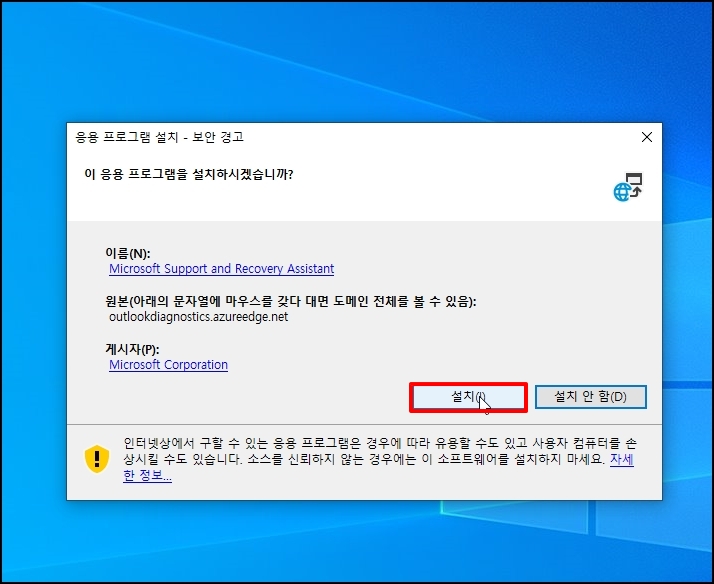
바탕화면에 Microsoft 지원 및 복구 도우미 아이콘이 생성되었습니다. 클릭해서 실행해 주세요
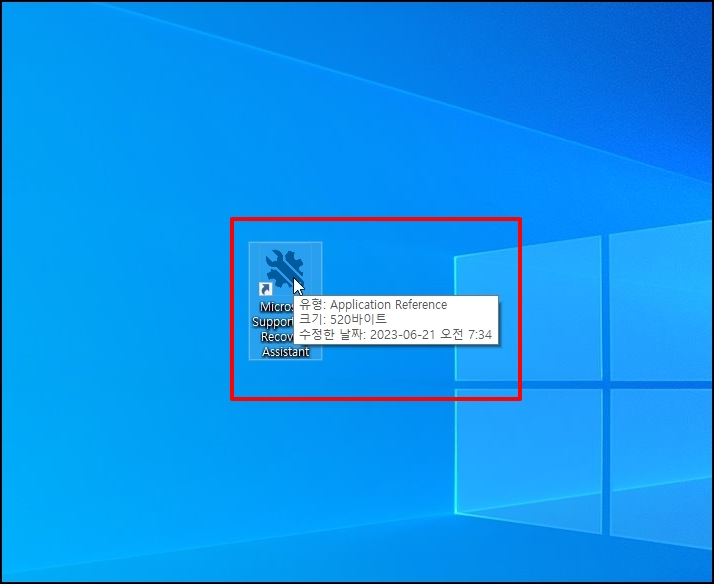
프로그램이 실행하면 하단 [동의]를 선택합니다.
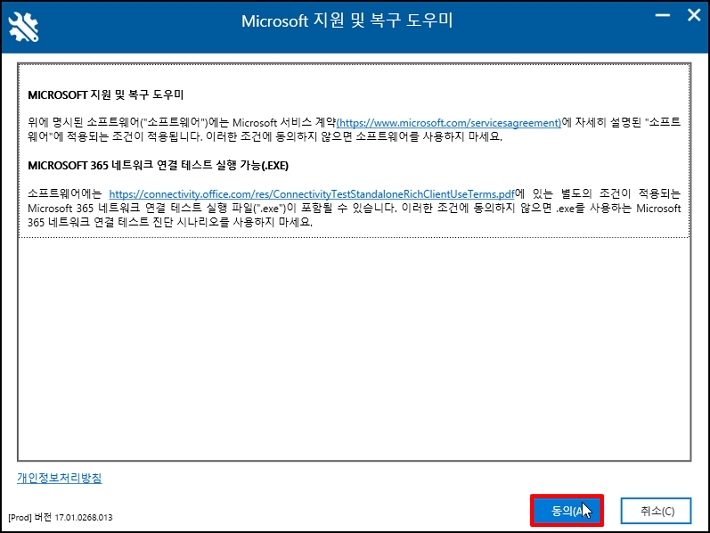
지원 및 복구 도우미를 설치합니다. 잠시 기다려 주세요
컴퓨터 사양에 따라 다소 시간이 걸릴 수 있습니다.
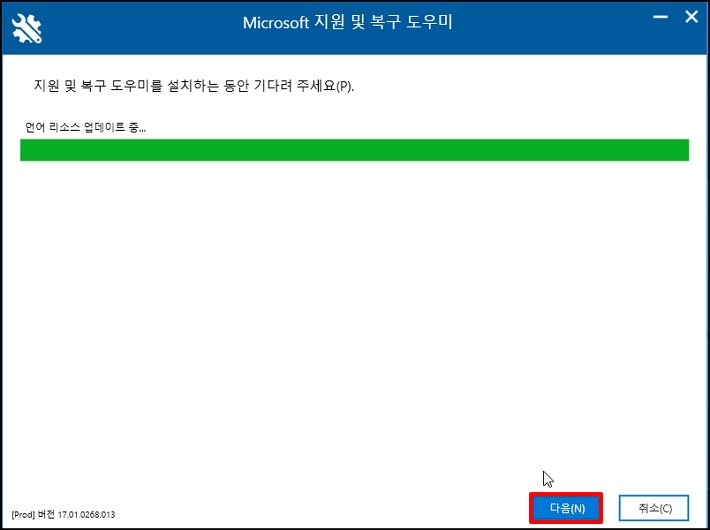
설치가 완료되면 문제 해결 중 화면으로 이동합니다. 처리중에 창을 끄지 마세요
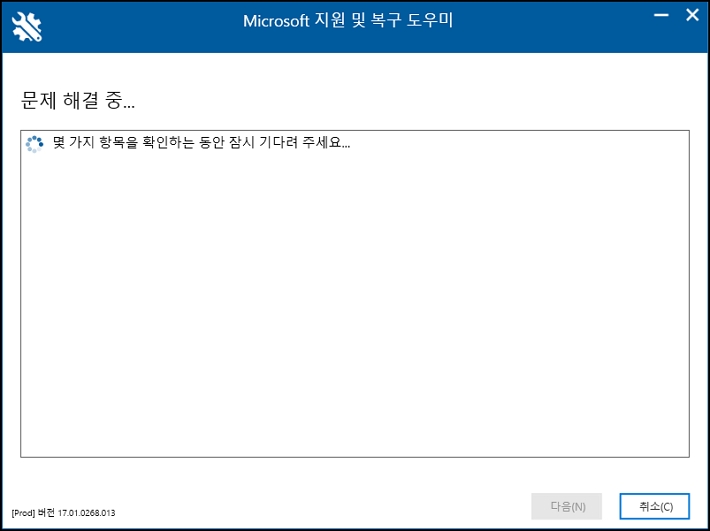
문제 해결이 완료되면 제거하려는 Office 버전을 선택 후 [다음] 버튼을 클릭합니다

제거 확인이 나옵니다. 컴퓨터를 다시 시작해야 합니다.라고 나옵니다. [다음] 버튼을 클릭해서 재부팅 진행을 하시면 됩니다.
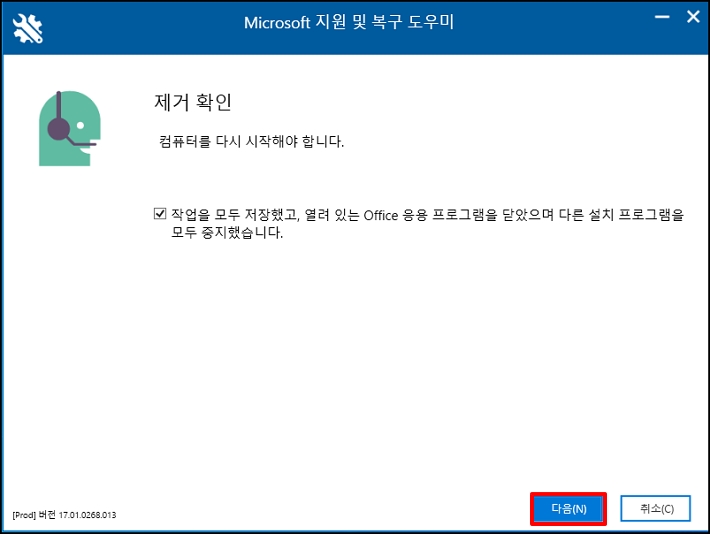
MS 오피스 삭제 안 될 때 제거 지원 도구 삭제 프로그램 툴로 제거 언인스톨 하기를 알아보았습니다.